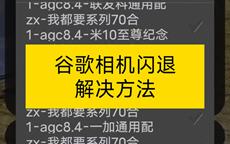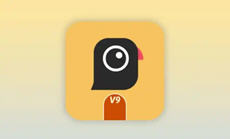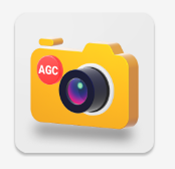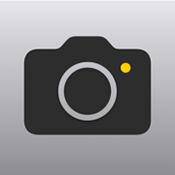LUT(Look-Up Table)即“查找表”,是一種用於快速調整照片色彩、對比度、膠片質感等參數的工具。相比普通濾鏡,LUT能提供更精細的色彩層次和風格化效果,適合追求專業影像質感的用戶。穀歌相機通過導入.cube格式的LUT文件,可在拍攝時實時預覽或後期應用多種風格化濾鏡。
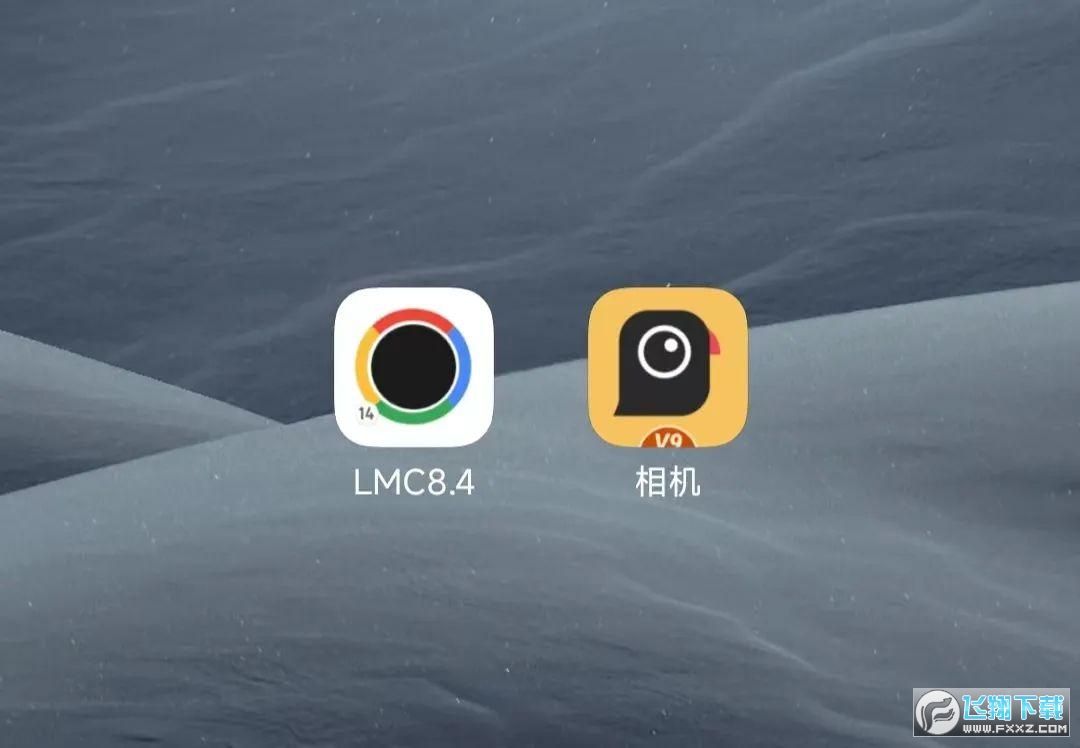
一、準備工作
下載必備文件
穀歌相機安裝包:推薦使用支持LUT功能的版本(如AGC 8.4、LMC 8.8等)。
LUT文件:從第三方平台下載.cube格式的LUT文件(如Leica Q、富士CN等經典風格)。
AGC Toolkit(可選):用於管理LUT文件,支持在線下載和重命名。
文件存儲路徑
確保手機已安裝文件管理器(如MT管理器),按以下路徑存儲文件:
/Download/AGC.8.4/luts/
若路徑不存在,需手動創建luts文件夾,並將.cube文件放入其中。
二、詳細導入步驟
方法一:通過穀歌相機設置導入
打開穀歌相機
確保已加載適合手機的配置文件(如通用版或機型專屬配置)。
進入設置界麵
點擊左上角齒輪圖標 → 選擇“更多設置” → 進入“鏡頭設置”。
調整配置數量
找到“配置數量”選項,將默認值(如12)增加至14或更高,以預留空白配置槽位。
綁定LUT文件
選擇主鏡頭(main)→ 進入“圖像處理” → 選擇新增的空白配置 → 取消“隱藏配置”選項。
向上滑動找到“後期處理” → 選擇“LUT文件” → 從luts文件夾中挑選目標.cube文件。
驗證效果
返回相機界麵,拍攝一張照片,即可在相冊中查看應用LUT後的效果。
方法二:通過AGC Toolkit管理(可選)
下載並注冊AGC Toolkit
在應用內瀏覽國內外創作者發布的LUT,選擇心儀風格並下載。
重命名與保存
為下載的LUT文件自定義名稱(如“Leica_Eternal”),保存至AGC.8.4/luts/文件夾。
同步至穀歌相機
重新打開穀歌相機,按照方法一的步驟綁定LUT文件即可。
三、常見問題與解決方案
LUT文件未生效
檢查文件路徑是否正確,確保.cube文件未被誤刪或移動。
確認穀歌相機版本支持LUT功能(部分舊版可能不支持)。
拍攝時閃退或黑屏
嚐試更換成像庫(.so文件)或配置文件,優先選擇通用版。
清除穀歌相機數據後重新導入配置。
LUT效果不明顯
部分LUT需搭配特定場景(如Leica Eternal適合強光環境,富士CN適合綠色主題)。
在後期處理中手動調整曝光、對比度等參數以強化效果。
四、推薦LUT風格與使用場景
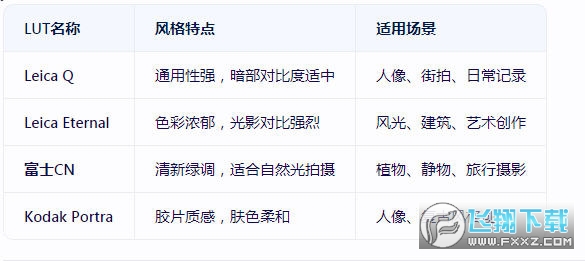
五、進階技巧
批量管理LUT
使用AGC Toolkit對LUT文件分類(如“人像”“風光”“膠片”),方便快速調用。
結合水印功能
在AGC.8.4/logos/文件夾中添加自定義水印(.png格式),拍攝時自動疊加品牌標識。
自定義成像庫
根據需求選擇成像庫(如V15b庫成像快,V8i庫解析力強),提升拍攝體驗。

通過導入LUT文件,穀歌相機可輕鬆實現專業級色彩調整,滿足從日常記錄到藝術創作的多樣化需求。無論是新手還是進階用戶,隻需按照本文步驟操作,即可解鎖穀歌相機的隱藏潛力。
立即行動,用LUT為你的照片注入靈魂!
溫馨提示:部分手機可能因係統兼容性問題導致閃退,建議優先使用通用版配置文件。



 下載
下載  下載
下載  下載
下載  下載
下載  下載
下載  喜歡
喜歡  高興
高興 鬼臉
鬼臉 嗬嗬
嗬嗬 無聊
無聊 傷心
傷心